전원 서지 후 노트북 충전기가 작동하지 않음
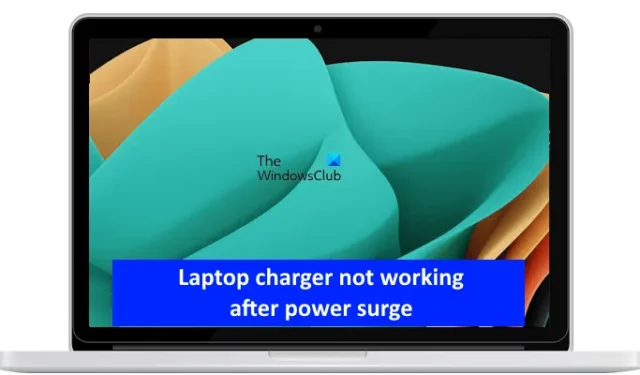
전원 서지는 가정에서 전자 기기가 손상되는 가장 흔한 원인입니다. 일부 사용자가 전원 서지 후에 경험하기 시작하는 한 가지 문제는 노트북 충전기가 작동하지 않는다는 것입니다. 전원 서지 후에 Windows 노트북 충전기가 작동하지 않는 경우 이 기사에서 제공하는 제안이 도움이 될 것입니다.
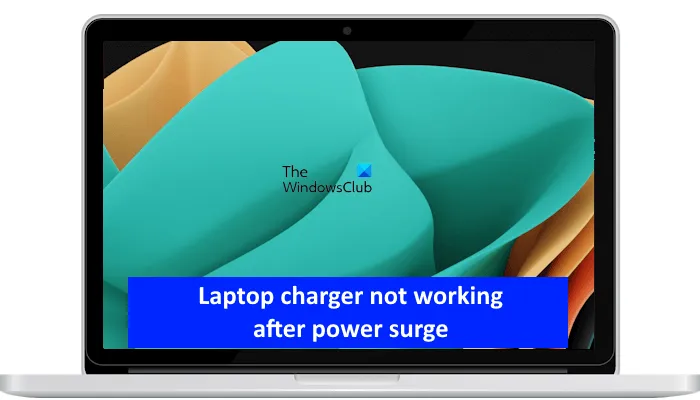
전원 서지 후 노트북 충전기가 작동하지 않음
전원 서지 후 Windows 노트북 충전기가 작동하지 않는 경우 아래 제안 사항을 활용하세요.
- CMOS 재설정
- 배터리 상태 보고서 생성
- 다른 충전기를 연결하세요(가능한 경우)
- 배터리 드라이버를 다시 설치하세요
- 배터리 교정
- 전문가의 도움을 받으세요
아래에서 이러한 모든 수정 사항을 자세히 설명했습니다.
1] CMOS 리셋

취할 수 있는 첫 번째 단계는 CMOS를 재설정하는 것입니다. 이러한 유형의 경우 CMOS를 재설정하면 문제를 해결하는 데 도움이 될 수 있습니다. 이를 위해 노트북을 열고 CMOS 배터리를 제거해야 합니다. 그런 다음 잠시 기다렸다가 CMOS 배터리를 다시 삽입합니다. 이 프로세스는 BIOS 설정도 기본값으로 재설정합니다.
2] 배터리 상태 보고서 생성
전력 서지는 전자 기기를 손상시키고 기기나 일부 구성 요소를 손상시킬 수 있습니다. 따라서 노트북 배터리가 전력 서지로 인해 손상될 수 있습니다. 이를 확인하려면 배터리 상태 보고서를 생성할 수 있습니다. Windows 컴퓨터에는 노트북 배터리 상태 보고서를 생성하는 기본 제공 도구인 Power Efficiency Diagnostic Report Tool이 있습니다.
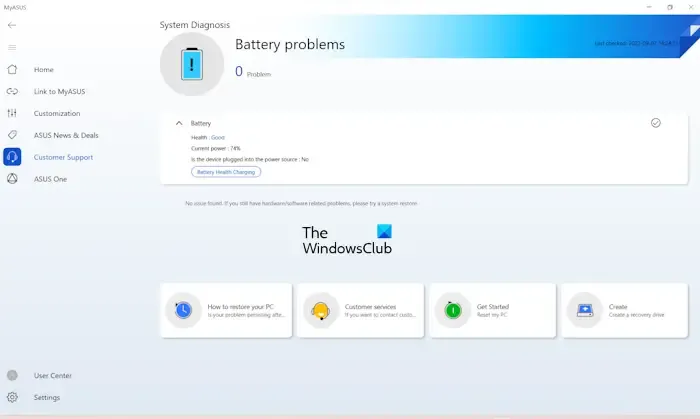
타사 도구나 소프트웨어를 사용하여 노트북 배터리 상태를 테스트할 수도 있습니다. 또는 노트북 제조업체에서 개발한 소프트웨어를 사용하여 테스트할 수도 있습니다. 예를 들어, ASUS 노트북에는 배터리 상태를 테스트하고 상태 보고서를 생성할 수 있는 MyASUS 앱이 있습니다.
3] 다른 충전기를 연결하세요

전력 서지는 노트북 충전기 브릭을 손상시킬 수도 있습니다. 따라서 확인해야 합니다. 이를 위해 추가 충전기가 필요합니다. 다른 충전기를 마련할 수 있다면 노트북에 연결한 다음 전원 공급 장치를 켭니다. 이렇게 하면 충전기가 손상되었는지 여부를 알 수 있습니다. 또한 다른 벽면 소켓을 사용하여 두 충전기로 노트북을 충전합니다. 노트북 충전기 브릭이 손상된 경우 다른 충전기를 구매하세요.
또는 같은 충전기를 사용하여 다른 노트북을 충전하고 무슨 일이 일어나는지 볼 수 있습니다. 충전기가 다른 노트북을 충전하는 경우 충전기는 손상되지 않습니다.
4] 배터리 드라이버를 다시 설치하세요
노트북 배터리를 충전하면 배터리 표시등이 자동으로 켜집니다. 충전기를 켜고 표시등이 켜지는지 확인합니다. 표시등이 켜지지 않으면 충전기가 손상되었을 수 있습니다. 그러나 배터리 표시등이 켜지고 작업 표시줄의 배터리 아이콘에 충전 상태가 표시되지 않으면 배터리 드라이버에 문제가 있을 수 있습니다.
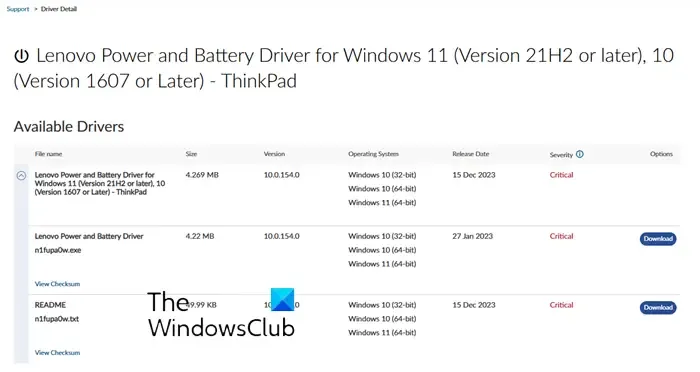
이 경우 배터리 드라이버를 제거하고 다시 설치하면 이 문제가 해결될 수 있습니다. 배터리 드라이버를 제거하기 전에 시스템 복원 지점을 만드는 것이 좋습니다. 모든 노트북 제조업체가 배터리 드라이버를 제공하지는 않기 때문입니다. 따라서 배터리 드라이버를 다운로드하고 설치하는 것은 다른 드라이버를 다운로드하고 설치하는 것과 약간 다릅니다.
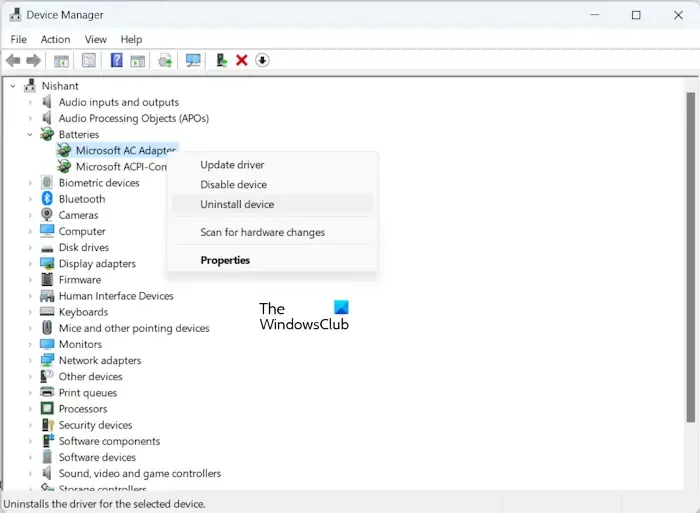
- 장치 관리자를 엽니다.
- 배터리 분야를 확장합니다 .
- Microsoft ACPI-Compliant Control Method Battery를 마우스 오른쪽 버튼으로 클릭 하고 장치 제거를 선택합니다 .
- 노트북을 다시 시작하거나 하드웨어 변경 사항을 검색하세요.
5] 배터리 교정
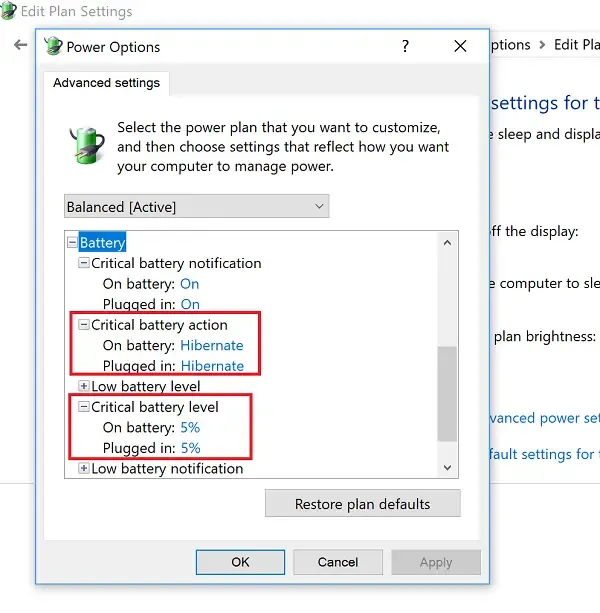
노트북 배터리를 보정해 보는 것도 도움이 되는지 살펴보는 좋은 방법입니다.
6] 전문가의 도움을 받으세요
위에 언급된 해결 방법으로도 문제가 해결되지 않으면 전문가의 도움을 받아 추가 지원을 받으세요.
정전 후 노트북이 충전되지 않음
정전 후 노트북이 충전되지 않으면 노트북 충전기에 문제가 있을 수 있습니다. 이를 확인하려면 다른 충전기를 노트북에 연결하고 이번에는 배터리가 충전되는지 확인하세요. 다른 충전기를 사용할 수 없는 경우 같은 충전기를 다른 노트북에 연결하고 무슨 일이 일어나는지 확인하세요. 다른 노트북의 배터리가 충전되지 않으면 노트북용 새 충전기를 구매하세요.
전원이 꺼졌을 때 노트북이 플러그에 꽂혀 있었습니다.
노트북을 AC 전원에 연결했는데 갑자기 전원이 꺼졌다고 가정해 보겠습니다. 갑자기 전기가 끊기면 노트북 충전기나 배터리가 손상되나요? 아니요. 더 이상 걱정할 필요가 없습니다. 노트북 충전기가 연결된 스위치를 끄세요. 전원이 켜지면 노트북을 충전할 수 있습니다.


답글 남기기